スタバでドヤれるブツ。別名をMacBook Pro。
この度MacBook Proをついに購入してしまった。MacBook Proについては少し前に購入を検討して記事を書いたけど、
この記事を書いた後に購入する前提であれこれ考えているなと感じたのでさっさと購入することにした。

買ったのは14インチの最廉価モデル(それでも23万もする)、8コアCPUと14コアGPUに16GBメモリの吊るしの使用。僕は別に何かのプロではないし、それほどマシンパワーを要求されるようなことをやるつもりもなかったから一番下のモデルで十分。
人生初のMacには感動も戸惑いもたくさんだから、まだこの貴重な体験を新鮮な記憶が残っているうちに記録しておきたい。
購入したMacBook Proの構成
今回購入したMacBook Proの構成は下記。
| MacBook Pro2021 | |
| CPU | Apple M1Pro(8コア) |
| GPU | Apple M1Pro(14コア) |
| メモリ | 16GB |
| ストレージ | 512GB |
| 画面サイズ | 14.2インチ |
| 画面解像度 | 3024×1964 |
| USB Type C | 3 |
| USB A | なし |
| HDMI | 1 |
| SDカードスロット | 1 |
| バッテリー駆動時間 | ビデオ再生:17時間 ワイヤレスネットサーフィン:11時間 |
| 値段 | 税込239800円 |
14インチの一番下の構成に、メモリやストレージの変更は一切行わずに購入。いわゆる「吊るし」の仕様を購入することにした。

この構成にした理由
この構成にした理由はなんと言っても一番安い値段で新型MacBook Proを体験できるから。
そもそも僕はパソコンでそれほど負荷のかかるようなタスクはやってない。ブロガーの真似事をしたり、カメラマンの真似事をしたり、少しイラストを描いたり、あとネットサーフィンとエンタメ鑑賞のような普通の使いかたばかり。普通に考えればProじゃなくて去年出てきたM1MacBook Airが充分に役目を果たすかあるいはそれ以上だろう。
ちなみにM1 MacBook Airは2度にわたって購入を検討し、そして落選した経緯がある。
でも考えてみると、今度のMacBook Proの新機能、ポートの拡張性やミニLEDの120Hzディスプレイ、ベゼルレスになって新しくなったデザイン。これらの機能は別に何かのプロじゃなくても欲しくなる機能なはず。というわけで性能云々よりも新しいMacBook Proのデザイン・機能を体験したかったからこそ一番安い14インチの吊るしの仕様で購入してみることにした。
MacBook Pro 2021の最高のハードウェア
買う前から知っていたことではあるんだけど、MacBook Proのハードウェア的な質感と完成度はケチをつける要素が一切存在しない。マジで最高。

まずボディを構成しているのは再生アルミニウム。ボディの頑健さ、手触り、質感全てにおいて最高でラグジュアリー感が半端なく、何だか触ってるだけで気分が良くなってくる。怪しいツボを買った人みたいな胡散臭いこと言ってるけど、読者の皆さんも家電量販店で確かめてみてくればその意味がわかるはず。

14インチで1.6キロだからサイズ的にも重さ的にもかつてのメインノートPC、Zephyrus G14に極めて近い感覚。軽いとまでは言えないけど十分持ち運びは可能なレベル。

天板を開けるとこれまた明るさ・色・繊細さ全てにおいて最高のディスプレイがお迎え。しかも120Hzでカーソルの動きが信じられないほどヌルヌル動くし、ミニLEDディスプレイだからピーク輝度も凄くて日光が当たる屋外でも使いやすいはず。(まだ試してない)

他にも大きくて程よい硬さがある打鍵感が心地良いキーボードに、
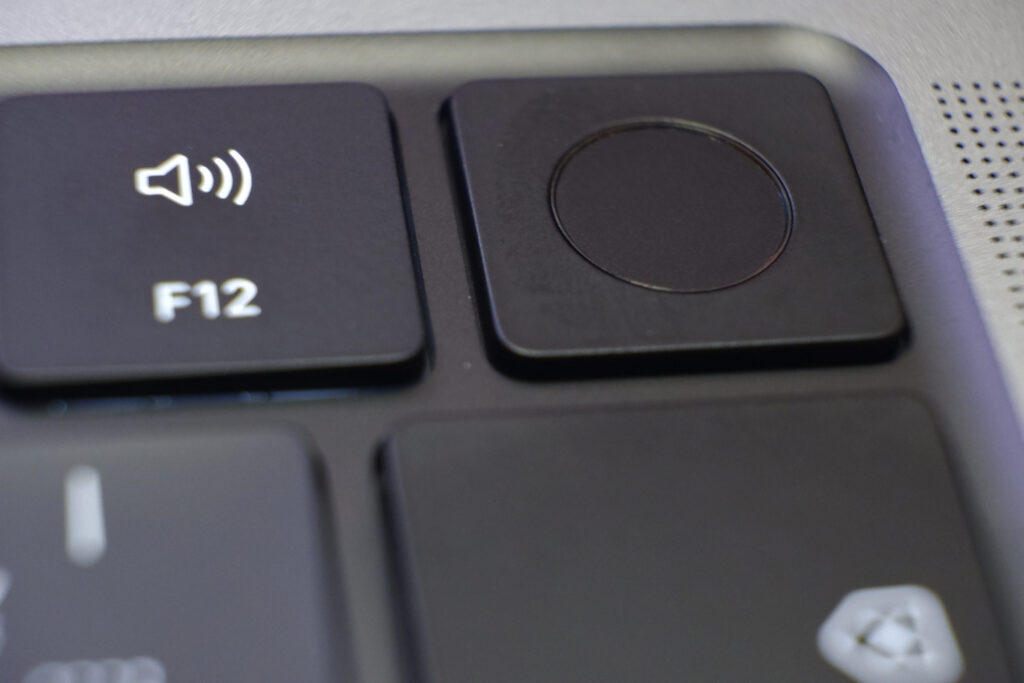
計測不能な程の爆速でロック解除ができる指紋認証センサー、

大きくて精度も反応も良いタッチパッドといった具合にハードは最高に継ぐ最高を兼ね備えている。
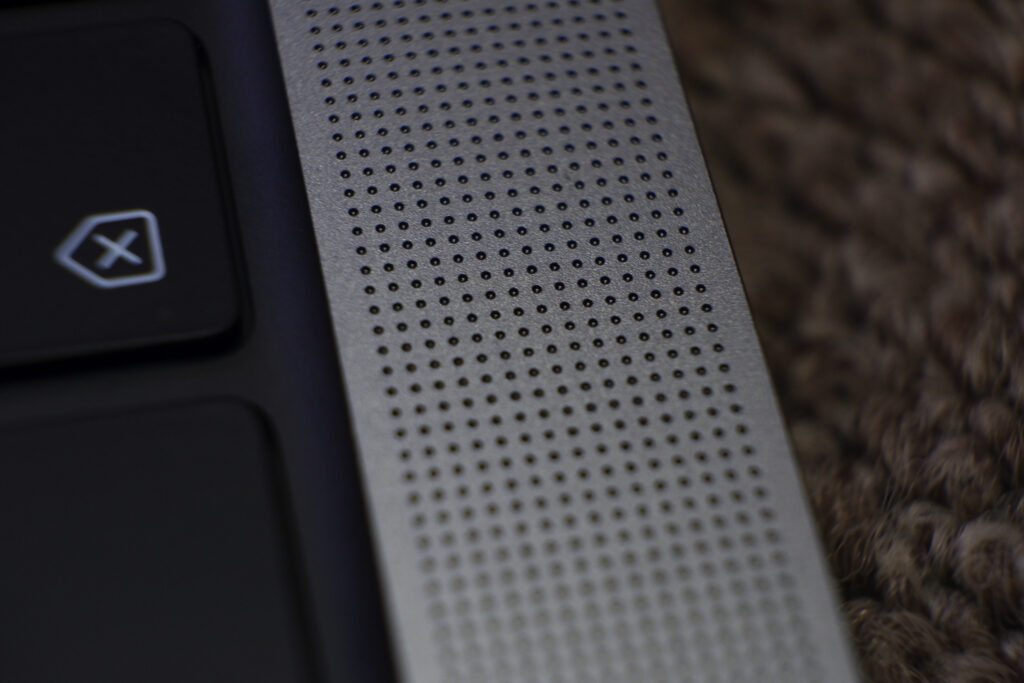
何よりも感動したのはスピーカーの音質。キーボードの左右のスピーカーに加えて、
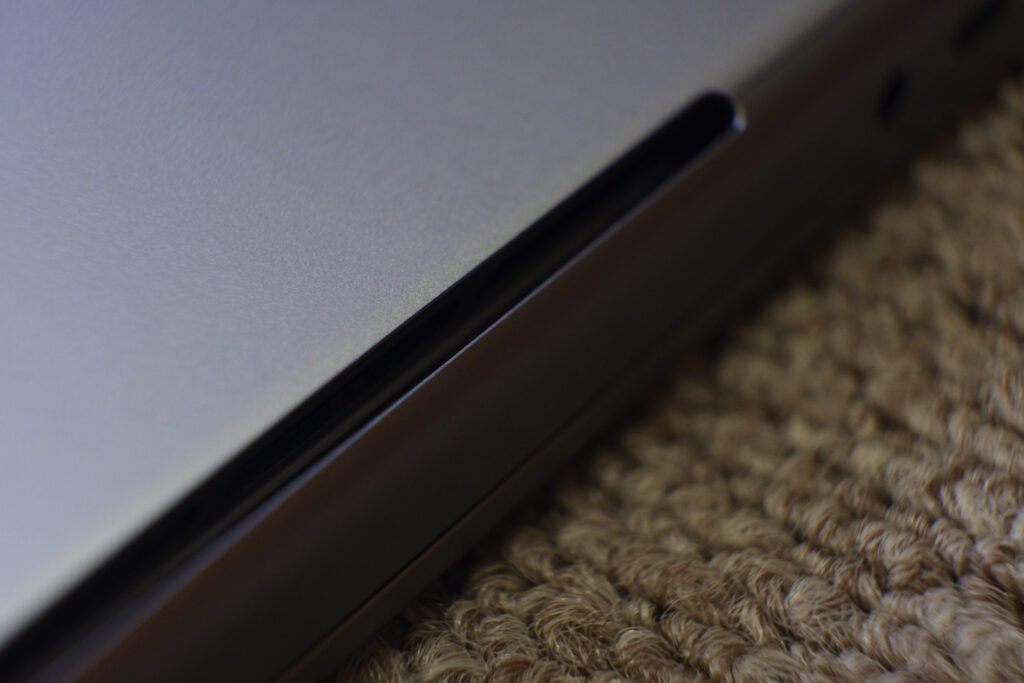
底面のスリットも吸気口を兼ねたスピーカーになっていて、この底面のスピーカーから机に音を反響させることでノートパソコンのレベルを完全に超越した凄まじい音を奏でてくる。スマホやiPadどころか、下手したら家にある40インチの4Kテレビよりも音質は良いかもしれない。
M1 Proでパワーとスタミナを高次元で両立
外観の質感と完成度は完璧だけど、今回のMacBook Proの目玉はAppleの自社開発プロセッサーであるM1Pro/Maxの搭載。このプロセッサーの全力は僕の使い方で使い切れるとは思えないけど、とりあえず今の時点では性能が低いと感じることは一度も無かったという事だけは言える。
この小ささで高性能ならその分バッテリー持ちが良くない…というのが普通だけど、MacBook Proはバッテリーもこのサイズ、パワーからは想像がつかない程のスタミナを誇る。
バッテリ−100%の状態から、Amazon Musicで音楽をバックグラウンドで流しながらブラウザ(Google Chrome)でブログ記事を執筆したんだけど、それを1時間続けた後のバッテリー残量はなんと94%!しかもそこからさらに1時間、合計2時間ブラウザベースの作業を続けた状態でバッテリー残量は87%も残っていた。
ブラウザと音楽再生を同時に2時間続けてバッテリーはたったの13%しか減らない。単純計算で14〜16時間以上は連続して続けることができるはず。あれだけの性能を持ちながら1日余裕で使えるスタミナには衝撃しかなかった。しかもType Cでの充電もできるからスマホやタブレット用の充電器だけ持ち歩けばそれで賄うことができるのも嬉しい。
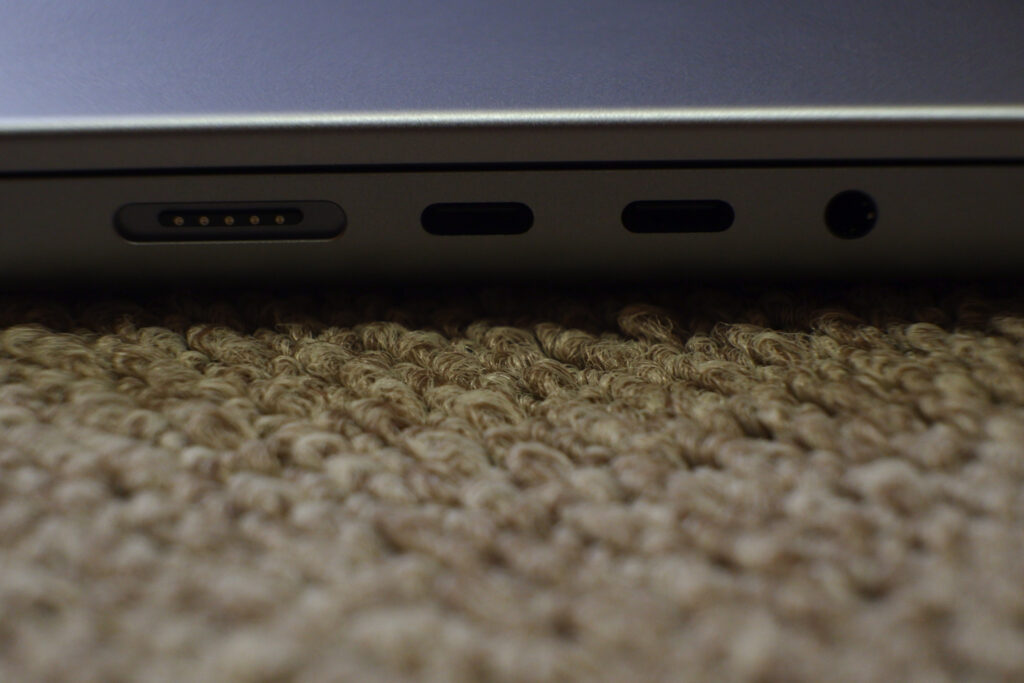
とまあ本体の質感もディスプレイもキーボードもトラックパッドもスピーカーもフロントカメラの画質も生体認証も全てにおいて最高峰。しかも現実的に持ち運べる重さとサイズに、超明るくて高解像度で120Hzのヌルヌルディスプレイ、性能も死ぬほど高いのにバッテリーは一日余裕で持つ脅威のスタミナ。モバイルノートパソコンに求められる全ての要素が高水準…なんてレベルじゃない。全てにおいて2021年時点の最高水準で凄すぎる。
マジでハードは完璧すぎる。…だからこそこれにWindowsが搭載されていれば最高だった。
Mac OSはやっぱり不便
ここまで全てにおいて高評価で、絶賛に次ぐ絶賛を繰り返してきたMacBook Pro14インチの唯一にして大きな不満要素。それは身も蓋もない言い方だけどMac OSがイマイチ使いづらいこと。
やっぱり使い慣れたWindowsとはあらゆる面において勝手が違いすぎるからまだまだ不便に感じることが多い。購入して2日の今の時点で使いづらいなと感じたことをまとめてみる。
- ウィンドウサイズの変更ボタンが逆
- 変換の確定がエンター3回
- タッチパッドがクリックしないと反応しない
- デスクトップの構造
- 画面分割の自由度が低い
- 「command」「option」「control」ボタンがややこしい
ウィンドウサイズの変更ボタンの位置
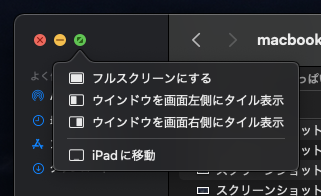
一番最初に戸惑ったのがここ。ウィンドウのサイズを調整するボタンがWindowsだと右上なのに対してMac OSは左上にある。それだけなら全然問題ないんだけどボタンの位置だけでなく順番までWindowsとは逆向きになっている。
画面から見て右側から、
- Windows→画面を閉じる、最小化、最大化の順
- Mac OS→最大化、最小化、画面を閉じるの順
これはまだ慣れれば大丈夫そう。
変換の確定がエンター3回
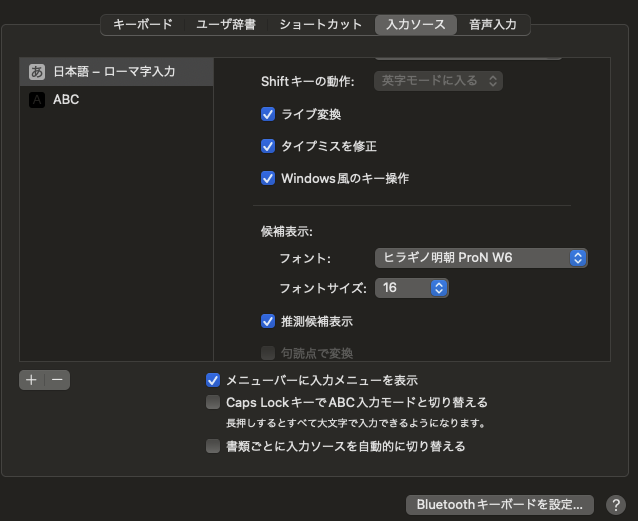
Windowsはスペースで変換→エンターで確定でタイピングの確定がされるけど、Macの場合はスペースで変換→エンターで選択→エンターで確定。タイピングの確定に押すエンターキーの回数がWindowsと違う。
変換したつもりが選択しただけで確定できていないことによるタイプミスが多発してしまった。ちなみにこれは設定からWindows方式に変更できたから使い始めてすぐに変更した。
タッチパッドがクリックしないと反応しない

MacのタッチパッドはデフォルトだとWindowsと違ってタップしただけだと反応してくれない。明確にクリックしないと反応してくれなかったけど、これも設定でWindowsと同じようにタップするだけで反応するように変更できた。
ここまでは設定で変更できたり慣れですぐに解決できそうな程度の問題だったけど、ここからの問題は結構しんどい。単純に操作方法を理解してないだけだと信じたい。
デスクトップの構造
これはMacを使ってから初めて知ったことなんだけど、MacとWindowsではデスクトップの仕組みが微妙に違う。
Windowsはデスクトップは一つが基本で、その範囲でウィンドウをやりくりしていく感じなんだけど、
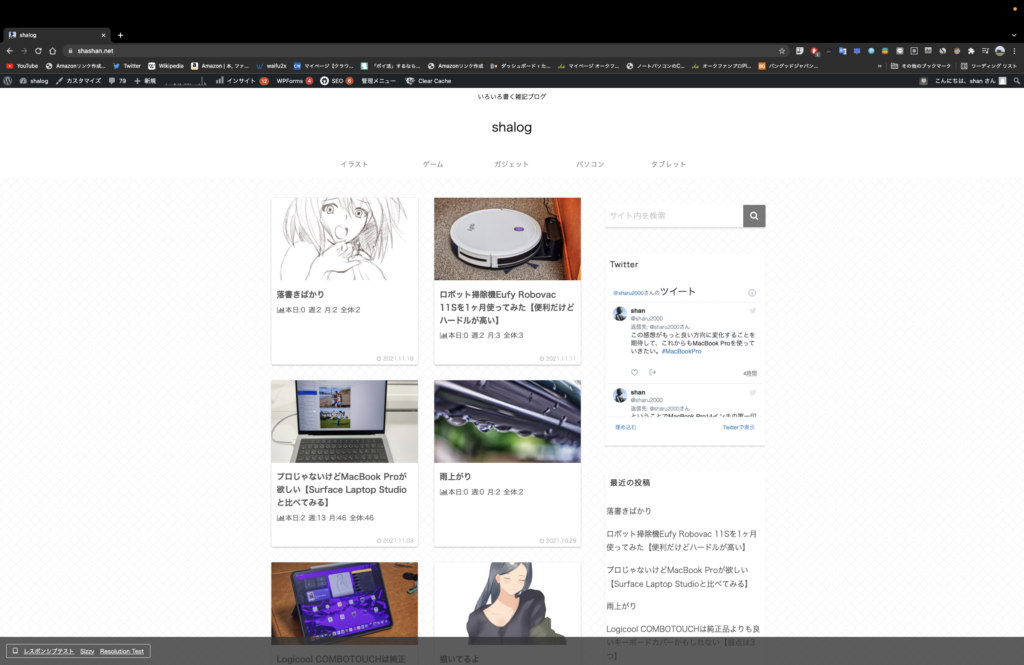
Macはアプリをフルスクリーンにして表示するとそのアプリに対して別のデスクトップを作る。
つまり1アプリごとに1デスクトップといった具合で、アプリを切り替えたい時にはデスクトップごと切り替える感じ。

慣れればタッチパッドをスライドして切り替えられていいんだけど、慣れるまでは戸惑った。しかもこの仕様のおかげで死ぬ程やりづらいことがある。それが次の項目。
画面分割の自由度が低い
Macはアプリをフルスクリーン化するとそのデスクトップ上には他のアプリを置くことが出来なくなってしまう。これがかなり厄介で、フォルダやデスクトップからファイルのドラッグ&ドロップが難しくなってしまう。
じゃあどうやってファイルをドラッグ&ドロップするのかというと、まずフルスクリーン化を解除してから、
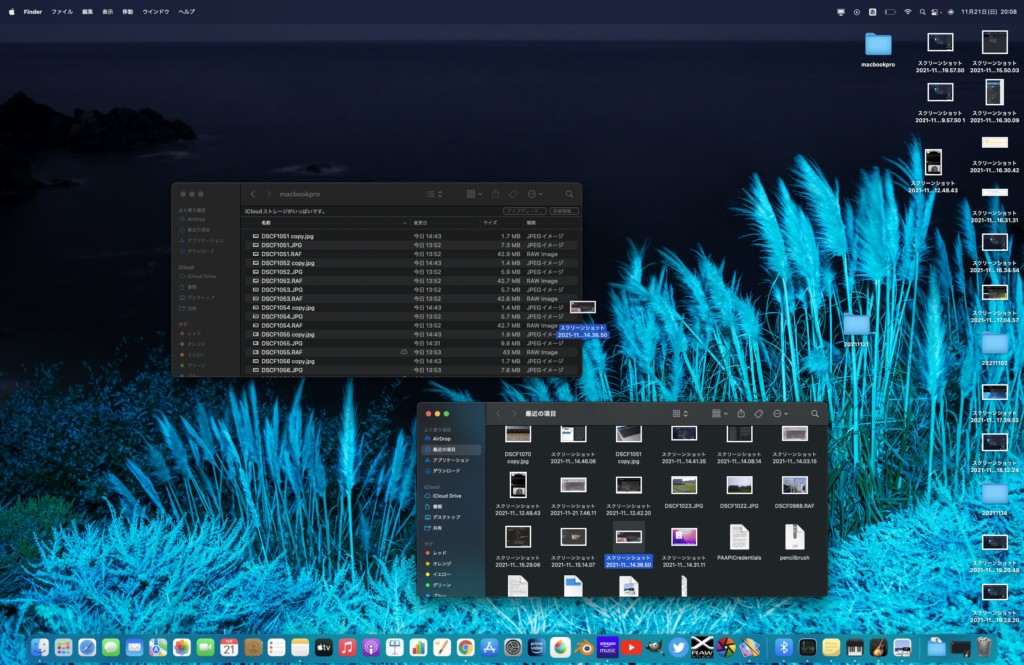
メインのデスクトップで小窓状態にして、その状態にしてから初めてドラッグ&ドロップすることができる。信じられない程めんどくさい。
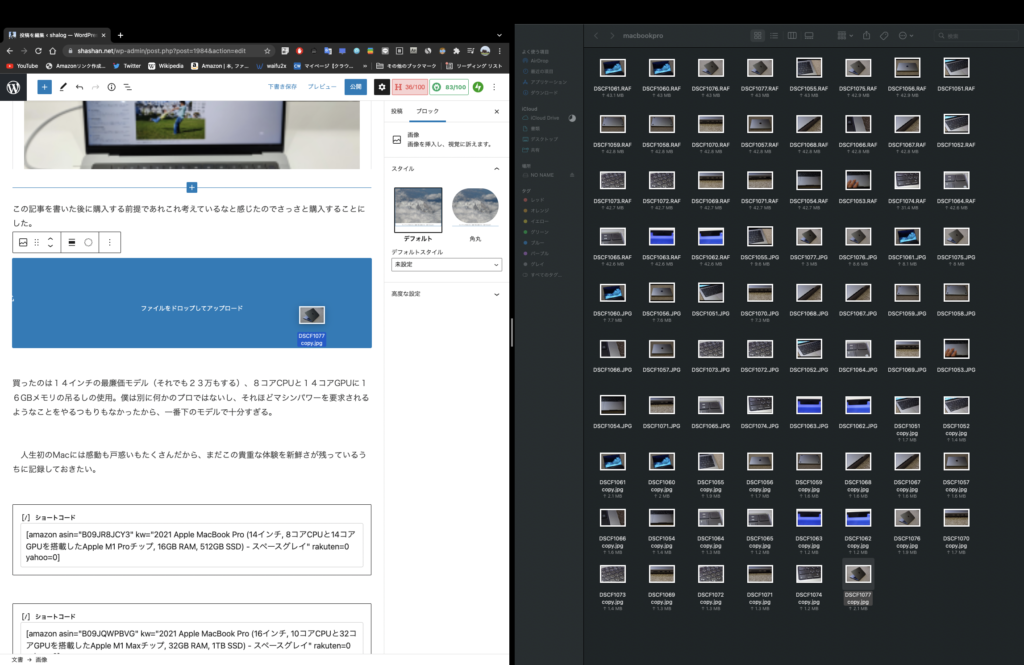
画面分割にしても同じことが言えて、WindowsみたいにWindowsキー+矢印キーでワンステップで上下左右に並べることが出来ない。一度フルスクリーン化を解除してから、ウィンドウ変更ボタンで「ウィンドウを画面左側(右側)にタイル表示」を選択する合計2ステップを「「踏む必要がある。しかも左右の分割しかできなくて上下には無理。
右で情報を確認しながら左でブログ執筆がやりづらすぎる。
「command」「option」「control」ボタンがややこしい

これはもうタイトルの通り、この3つのキーはどれがどれだかわからない。役割も微妙に似ている感じがするし、近い場所に集中しているから判別がつかない。
Mac OSでいいと思ったこと
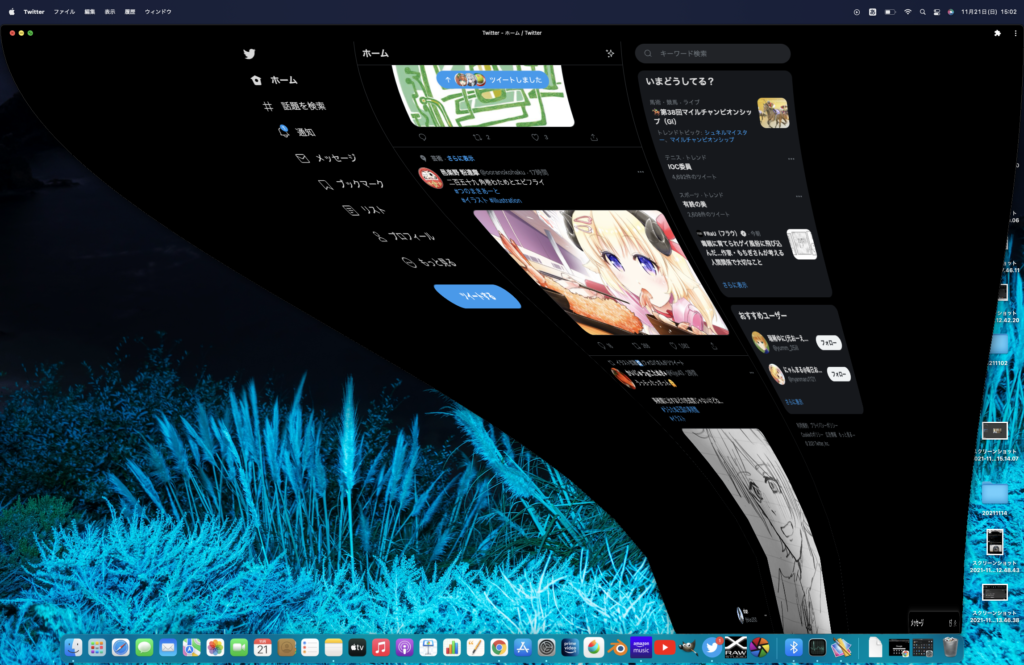
OSとしてのMacがWindowsに勝っていると思ったのはインターフェイスのデザインとフォント、それから半角全角の切り替え、スクリーンショットの4つ。
特に半角全角の切り替えはWindowsと違ってそれぞれが独立したキーだから、今どっちを使えばいいのかが分かりやすい。
スクリーンショットもWindowsと違って「Command」+「Shift」+「3」同時押しのワンアクションで出来て、しかも直接デスクトップに使えるからわかりやすい。
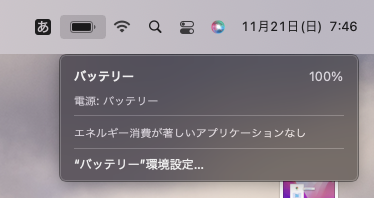
フォントの綺麗さも使用感にはなんの影響もないんだしどうでもいいと思ってたけど、むしろフォントが綺麗だと文字が見えやすいし、そのおかげで目が疲れにくくなり文章の執筆が凄くやりやすくなった。
最後にインターフェイスのデザインもWindowsよりオシャレでカッコイイと思う。アプリを最小化するときに吸い込まれるアニメーションが入ったり、ウィンドウを切り替える時にも演出が入ったり、あとアプリのアイコンやインターフェイスのデザインもWindowsよりモダンだと思うけど、これは実際の使用感にはなんの影響もないからどうでもいい。
MacBookはハードは完璧、OSはまだ評価保留
と言うことでMacBook ProのファーストインプレッションはMacBook Proは最高の中の最高だけど肝心のMac OSが微妙と言うのが僕の結論。
もちろん、これはまだMacを使い慣れていないからと言うのもあるはず。Mac OSに対しての印象が良い方向に変わる日が来ることを期待してこれからのメインPCにしていきたいと思う。
↓この記事の続きです。

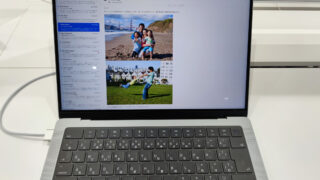

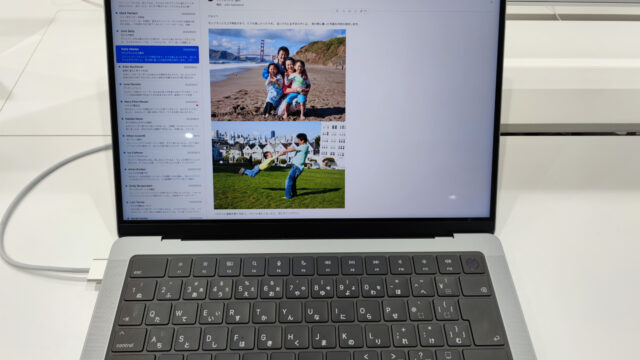





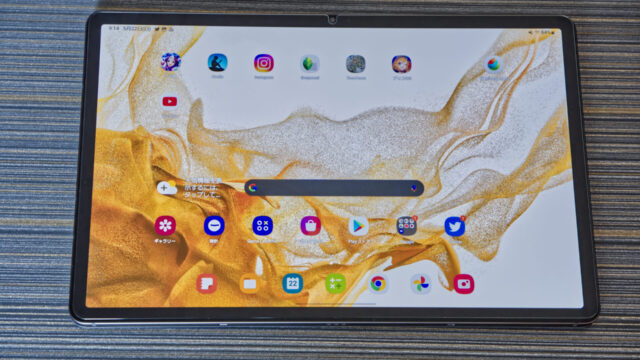








コメント